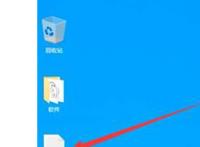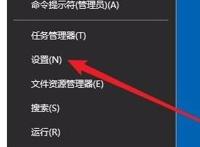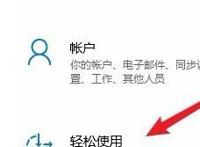小键盘数字键不能用的解决方法(2)
2024-01-12生活 来源:图文百科
台式电脑数字键不能用的话,首先我们先要检查一下我们键盘与电脑的连接问题,排除松动以及断线问题。其次就是要查看是否不慎关闭了“Num Lock”键。
如果不是“Num Lock”键的问题,那么要考虑是个别按键失灵的问题,我们可以数字键的按键全部都试一下,
看一看是否是全部数字键都不能使用。如果只是个别问题话,那么只能找专业人士来进行维修或者是直接更换键盘。
温馨提示:
在更换键盘的时候,要注意键盘的接口问题,因为键盘的接口是有ps2接口跟usb接口两种,每一款电脑的键盘接口都是不同的,因此大家在更换键盘的时候要留心观察自己键盘的类型。
Win10系统小键盘数字输出功能失效的解决方法
1、台式电脑小键盘上的数字锁定Num Lock 指示灯 亮,但数字输出功能失效。
2、Windows10-10122版系统小键盘上数字输出功能失效问题的解决方法
左键点击桌面右下角的通知图标,在桌面右侧打开的通知窗口,左键点击:所有设置;
3、我们在打开的设置窗口,可以看到有:系统、设备、网络和Internet、个性化、帐户、时间和语言、轻松使用、隐私、更新和安全这9项设置,左键点击:轻松使用;
4、在轻松使用设置窗口,我们左键点击左侧的鼠标;
5、在鼠标对应的右侧窗口,我们可以看到:使用数字小键盘在屏幕上移动鼠标的 开关 处于“开”的位置,
且系统桌面右下角的任务栏中也显示了鼠标键的图标;此时,小键盘上的8、4、6、2键成了鼠标在屏幕上移动的方向键,所以小键盘上的数字输出就失去了功效。
6、我们左键点击:鼠标键 - 使用数字小键盘在屏幕上移动鼠标的开关处的小白圆点;
7、使用数字小键盘在屏幕上移动鼠标的开关处于“关”的位置;
8、退出轻松使用设置窗口,打开记事本,输入小键盘上的数字,这时,小键盘上数字输出功能恢复了。
所以:我们如果要使用小键盘上的数字输出功能,在轻松使用设置的鼠标键窗口,使用数字小键盘在屏幕上移动鼠标的开关必须处于“关”的位置;
如果要使用数字小键盘在屏幕上移动鼠标的功能,使用数字小键盘在屏幕上移动鼠标的开关必须处于“开”的位置。
以上就是今天给大家带来的有关于键盘数字键不能用的相关解决步骤的介绍。电脑它是我们工作与生活的小伙伴,当代人几乎已经离不开电脑了。
因此我们在日常使用的时候也要注意爱惜我们的电脑,在使用键盘的时候更是要注意我们打字的.力度。这样子才能在一定的程度上延长我们电脑及其键盘的使用寿命。
1. 小键盘数字键不能用该怎么办
电脑数字键不能用,可能是数字键盘本身就没有开启。
按下右手边键盘数字上面左上角的Num Look键,看笔记本是否有相应的指示灯开启或者熄灭。当指示灯处于亮着的状态时,就表示数字键盘可以使用啦。
可能是软键盘的问题。鼠标单击任务栏右侧的“语言栏”按钮或者通过Ctrl Shift键来调出搜狗输入法的状态来。
在弹出的状态来,用鼠标点击软键盘按钮;鼠标右击该按钮,确保选中的是PC键盘选项。在弹出的软键盘上,
可以用鼠标来点击相应的按钮来输入字符,方法和用实体键盘是一样的;当然如果要关闭软键盘只需要将再次点击输入法状态栏上的软键盘按钮即可。
可能是键盘自身问题。按下键盘左侧的大小写切换键Caps Lock键,观察键盘上的指示灯Caps灯是否点亮。
如果能点亮,说明不是小键盘数字键不能用了;如果不能点亮说明键盘要么是坏了要么就是与电脑主机连接上接触不良,键盘没有电源。重新开关机再试一次。
2. 电脑键盘数字键失灵怎么办
案例实操一: 网友问题:我的电脑不能使用键盘右边的小数字键区域了,“NumLock”灯是亮的,前几天还好好,我又没有动什么地方。
请问问题出在哪里? 最佳答复:如果你使用的是Windows2000/XP的话,可能是由于启动了鼠标键功能,
小数字键盘就被用来控制鼠标指针,失去了输入功能。选择“控制面板→辅助功能选项→鼠标”,然后将“使用鼠标键”去掉即可。
案例实操二: 在有些时候,电脑用户发现键盘的小键盘0~9不能用了,点击没有反应,加减乘除按钮还是可以使用的 ,遇到 这种问题不要着急,那是因为键盘的小键盘数字键被锁定了。
如果不是“Num Lock”键的问题,那么要考虑是个别按键失灵的问题,我们可以数字键的按键全部都试一下,
看一看是否是全部数字键都不能使用。如果只是个别问题话,那么只能找专业人士来进行维修或者是直接更换键盘。
温馨提示:
在更换键盘的时候,要注意键盘的接口问题,因为键盘的接口是有ps2接口跟usb接口两种,每一款电脑的键盘接口都是不同的,因此大家在更换键盘的时候要留心观察自己键盘的类型。
Win10系统小键盘数字输出功能失效的解决方法
1、台式电脑小键盘上的数字锁定Num Lock 指示灯 亮,但数字输出功能失效。
2、Windows10-10122版系统小键盘上数字输出功能失效问题的解决方法
左键点击桌面右下角的通知图标,在桌面右侧打开的通知窗口,左键点击:所有设置;
3、我们在打开的设置窗口,可以看到有:系统、设备、网络和Internet、个性化、帐户、时间和语言、轻松使用、隐私、更新和安全这9项设置,左键点击:轻松使用;
4、在轻松使用设置窗口,我们左键点击左侧的鼠标;
5、在鼠标对应的右侧窗口,我们可以看到:使用数字小键盘在屏幕上移动鼠标的 开关 处于“开”的位置,
且系统桌面右下角的任务栏中也显示了鼠标键的图标;此时,小键盘上的8、4、6、2键成了鼠标在屏幕上移动的方向键,所以小键盘上的数字输出就失去了功效。
6、我们左键点击:鼠标键 - 使用数字小键盘在屏幕上移动鼠标的开关处的小白圆点;
7、使用数字小键盘在屏幕上移动鼠标的开关处于“关”的位置;
8、退出轻松使用设置窗口,打开记事本,输入小键盘上的数字,这时,小键盘上数字输出功能恢复了。
所以:我们如果要使用小键盘上的数字输出功能,在轻松使用设置的鼠标键窗口,使用数字小键盘在屏幕上移动鼠标的开关必须处于“关”的位置;
如果要使用数字小键盘在屏幕上移动鼠标的功能,使用数字小键盘在屏幕上移动鼠标的开关必须处于“开”的位置。
以上就是今天给大家带来的有关于键盘数字键不能用的相关解决步骤的介绍。电脑它是我们工作与生活的小伙伴,当代人几乎已经离不开电脑了。
因此我们在日常使用的时候也要注意爱惜我们的电脑,在使用键盘的时候更是要注意我们打字的.力度。这样子才能在一定的程度上延长我们电脑及其键盘的使用寿命。
小键盘数字键不能用的解决方法3
电脑键盘小数字键盘不能用怎么办1. 小键盘数字键不能用该怎么办
电脑数字键不能用,可能是数字键盘本身就没有开启。
按下右手边键盘数字上面左上角的Num Look键,看笔记本是否有相应的指示灯开启或者熄灭。当指示灯处于亮着的状态时,就表示数字键盘可以使用啦。
可能是软键盘的问题。鼠标单击任务栏右侧的“语言栏”按钮或者通过Ctrl Shift键来调出搜狗输入法的状态来。
在弹出的状态来,用鼠标点击软键盘按钮;鼠标右击该按钮,确保选中的是PC键盘选项。在弹出的软键盘上,
可以用鼠标来点击相应的按钮来输入字符,方法和用实体键盘是一样的;当然如果要关闭软键盘只需要将再次点击输入法状态栏上的软键盘按钮即可。
可能是键盘自身问题。按下键盘左侧的大小写切换键Caps Lock键,观察键盘上的指示灯Caps灯是否点亮。
如果能点亮,说明不是小键盘数字键不能用了;如果不能点亮说明键盘要么是坏了要么就是与电脑主机连接上接触不良,键盘没有电源。重新开关机再试一次。
2. 电脑键盘数字键失灵怎么办
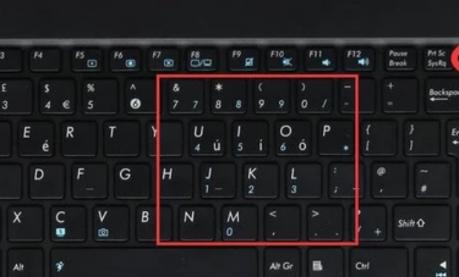
案例实操一: 网友问题:我的电脑不能使用键盘右边的小数字键区域了,“NumLock”灯是亮的,前几天还好好,我又没有动什么地方。
请问问题出在哪里? 最佳答复:如果你使用的是Windows2000/XP的话,可能是由于启动了鼠标键功能,
小数字键盘就被用来控制鼠标指针,失去了输入功能。选择“控制面板→辅助功能选项→鼠标”,然后将“使用鼠标键”去掉即可。
案例实操二: 在有些时候,电脑用户发现键盘的小键盘0~9不能用了,点击没有反应,加减乘除按钮还是可以使用的 ,遇到 这种问题不要着急,那是因为键盘的小键盘数字键被锁定了。